本文主要是介绍Unity使用FreeLookCamera实现可自由移动的第三人称镜头,希望对大家解决编程问题提供一定的参考价值,需要的开发者们随着小编来一起学习吧!
学习参考:b站Up主M_Studio(麦扣老师)的3DRPG系列教程
衔接上一篇文章《Unity使用虚拟相机实现人物跟踪移动》,最后实现的镜头效果的对比图如下:
设置虚拟相机之前,相机是固定的。可以看到人物移动距离相机越来越远。
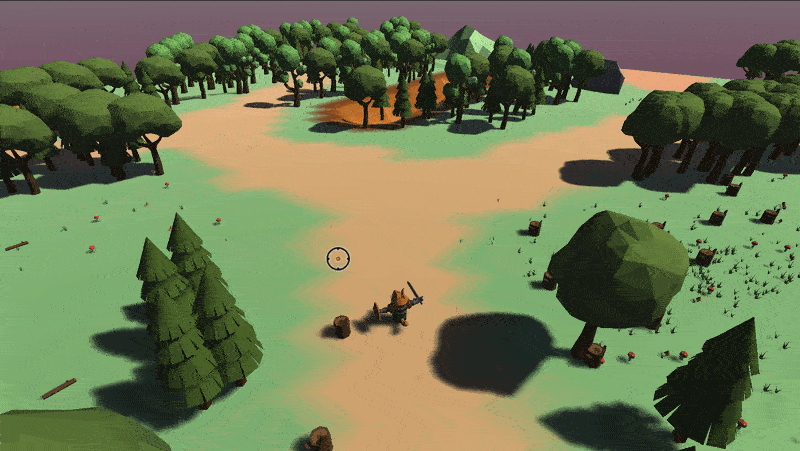
在使用虚拟相机后虽然实现了相机跟随移动,但是在人物移动的过程中只能看到前方固定的视角。
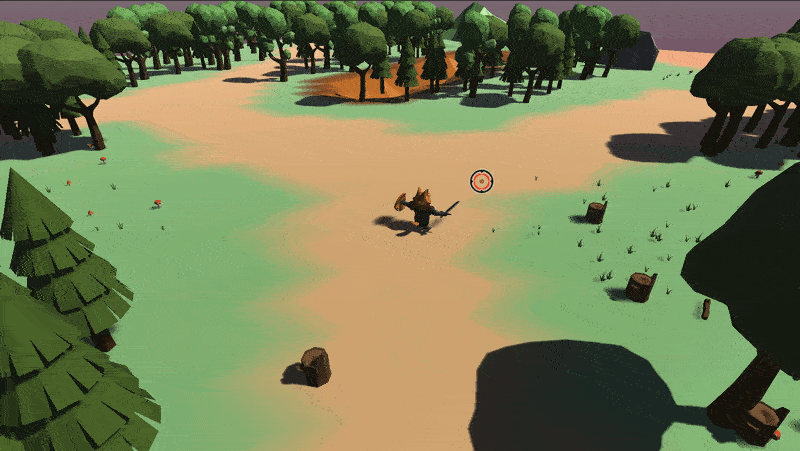
使用cinemachine的FreeLookCamera实现自由移动镜头
1.新建FreeLook相机
在原有的Demo上进行更改,关闭原有的虚拟相机,新建一个自由的相机,可以实现常见的第三人称视角效果。

创建好了以后,在自由相机的inspector窗口中设置跟随点

可以看到场景中多了三个红色的圈,这三个圈是层的关系不在同一平面,表示摄像机可以在这三个参考圈内自由的旋转和切换摄像机的角度。

这条连接的红线表示摄像机可以进行上下角度的切换。

可以通过设置每一层红圈的范围,大小高矮来调整摄像机的可移动范围,可以发现三个红圈形成了一个球体。在这个球体的范围内,摄像机可以自由的移动。

2.相机移动旋转参数设置
自由相机默认控制移动的设置如下图:

y纵轴摄像机移动使用的是鼠标上下移动,x横轴的摄像机移动使用的是鼠标左右移动。也就是鼠标左右移动可以控制镜头的左右旋转,鼠标上下挪动可以控制镜头的上下即远近移动。
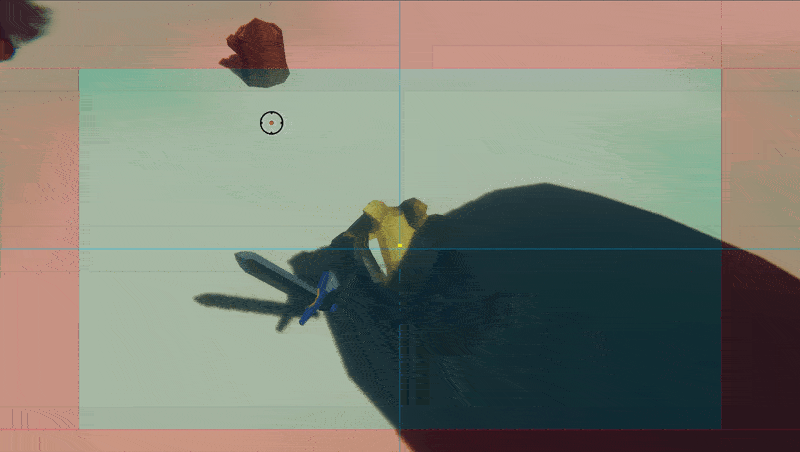
这样的滑动并不适合游戏,修改它的控制设置使用鼠标的滚轮进行摄像机上下的调节Mouse ScrollWheel
左右的移动使用键盘的AD键位Horizontal控制x的值。并且取消勾选反向Invert。

3.修改相机角度和视角
修改三个圈的大小来修改视角,可以观察上面的场景视角,人物距离镜头过近,影响游戏体验。
这是我的相机参数和在场景中展示的效果


为了方便调试可以勾选相机设置的第三栏Save During Play选项,它是指在play的过程中保存数据。这样可以在游戏测试的时候一边调试一边保存。
4.效果图展示
如图所示效果,FreeLookCamera实现了可自由移动的第三人称镜头

这篇关于Unity使用FreeLookCamera实现可自由移动的第三人称镜头的文章就介绍到这儿,希望我们推荐的文章对编程师们有所帮助!





